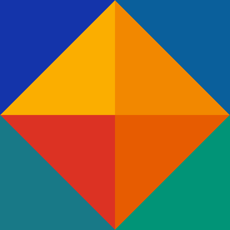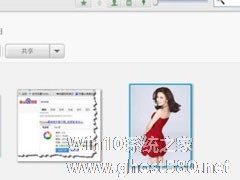-
Google Picasa怎么把图片设计成铅笔素描的效果?
- 时间:2024-05-20 08:51:57
大家好,今天Win10系统之家小编给大家分享「Google Picasa怎么把图片设计成铅笔素描的效果?」的知识,如果能碰巧解决你现在面临的问题,记得收藏本站或分享给你的好友们哟~,现在开始吧!
Google Picasa是一款非常好用的图片编辑软件,它可以给图片添加很多好看的特效、修改图片、编辑图片等等,那么Google Picasa怎么办图片设计成铅笔素描的效果呢?下面就是把图片设计成铅笔素描效果的操作步骤,一起往下看看吧!
方法步骤
1、需要先打开Google Picasa软件,双击要处理的图片,进行编辑模式;

2、然后进行编辑模式后,点击如图位置第四个按钮;

3、再点击下方的铅笔素描效果,如图所示;

4、接着大家可以调整铅笔半径和浓度数值,你可以旁边快速看到预览效果;

5、下面是我用默认数值得到的效果。还满意吧?当然你可以修改数值达到更好的效果;

6、不过不仅如此,大家还可以调小铅笔半径调大浓度数值,增大淡化数值;

7、这样就可以得到一下给铅笔素描图着色的效果。

以上就是关于「Google Picasa怎么把图片设计成铅笔素描的效果?」的全部内容,本文讲解到这里啦,希望对大家有所帮助。如果你还想了解更多这方面的信息,记得收藏关注本站~
『Win10系统之家www.ghost580.neT独家♀使♂用!』
相关文章
-
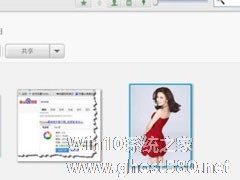
GooglePicasa是一款非常好用的图片编辑软件,它可以给图片添加很多好看的特效、修改图片、编辑图片等等,那么GooglePicasa怎么办图片设计成铅笔素描的效果呢?下面就是把图片设计成铅笔素描效果的操作步骤,一起往下看看吧!
方法步骤
1、需要先打开GooglePicasa软件,双击要处理的图片,进行编辑模式;
2、然后进行编辑模式后,点击... -

PS怎么制作墙面效果?所谓的墙面效果,就是将一张图片印在墙上,看上去效果岁一般,却可以使用这个方法在任何照片上的地板、石头上印图案,这样说就有意思多了,想知道详细操作方法的朋友请阅读下文步骤。
PS制作墙面效果的方法:
1、打开ps软件之后,我们打开一张想要制作墙面贴图效果的图片。
2、新建空白图层图层1;选择渐变工具, -

如何用无他相机制作素描效果图片 用无他相机制作素描效果图片的具体教程
如何用无他相机制作素描效果图片?现在的拍照工具有很多,无他相机就是其中一款。无他相机app中有一个将图片制作成素描效果的功能,但是很多用户不知道具体怎么制作。下面就是用无他相机制作素描效果图片的具体教程,一起来看看吧!
1、打开无他相机app,在界面下方列表里选择“素描”功能,然后进入手机相册里选择想要制作为素描图片的素材。
2、素描图片制作完毕后,... -

GooglePicasa是一款非常好用的图片管理软件,它可以让你一秒就找到你想要的照片、大量浏览图片速度还不卡、帮你图片分类管理好,那么在GooglePicasa里怎么管理图片呢?下面就是在GooglePicasa里管理图片的操作步骤,一起往下看看吧!
方法步骤
1、先打开GooglePicasa软件,依次点击“视图-标签”或者使用快捷键“ctrl+t”,右侧...